Haben Sie den Code für Ihr iPad vergessen? Oder wurden Sie ausgesperrt, weil Sie wiederholt den falschen Code eingegeben haben? Ich verstehe die Frustration, das ist mir auch schon mehrmals passiert. Aber keine Panik. Ich habe eine Lösung für dich.
Apple bietet verschiedene Möglichkeiten, iOS-Geräte zu entsperren, aber die meisten davon erfordern mehrere Schritte, die für Nicht-Techniker kompliziert sind. Lehnen Sie sich einfach zurück und entspannen Sie sich, und ich kümmere mich von Anfang bis Ende um Sie. Wenn Sie es eilig haben und weder die Zeit noch die Energie haben, sich mit komplizierten Verfahren zu beschäftigen, habe ich eine alternative Lösung für Sie.
In wenigen Minuten ist Ihr iPad freigeschaltet und Sie können sich über die neuesten Prominenten-Nachrichten informieren oder nach Ihren Lieben sehen.
Worauf warten Sie noch? Folgen Sie mir zu entsperren iPad Code sofort!
Teil 1: Nicht voreilig den iPad-Code erraten
Den iPad-Code zu erraten, wenn man ihn vergessen hat, ist der schlimmste Fehler, den man in einer solchen Situation machen kann. Daher ist es empfehlenswert, sich Zeit zu nehmen, bevor Sie einen Code eingeben, um zu vermeiden, dass Sie zu lange ausgesperrt sind.
Das Beste, was Sie in einer solchen Situation tun können, ist, sich hinzusetzen, zu entspannen und sich Zeit zu nehmen, um sich den richtigen Code zu überlegen. Wenn Sie es nicht schaffen, sich daran zu erinnern, dann können Sie die folgenden Lösungen verwenden. Es ist jedoch ratsam, vor der Verwendung einer dieser Lösungen zu prüfen, ob Sie eine Sicherungskopie Ihres iPads auf Ihrer iCloud oder Ihrem Computer haben, da die meisten dieser Lösungen Ihre Daten löschen.
Teil 2: Vergessenen iPad-Code über iTunes zurücksetzen
1. Zurücksetzen über iTunes ohne Datenverlust (müssen vertrauenswürdig sein und in letzter Zeit synchronisiert werden)
Wenn Sie Ihr iPad in letzter Zeit mit iTunes synchronisiert haben, können Sie vor dem Zurücksetzen des iPad eine Sicherungskopie erstellen, um Datenverlust zu vermeiden. Wenn Sie Ihr iPad auf die Werkseinstellungen zurücksetzen , können Sie den vergessenen iPad-Code löschen. Mit iTunes können Sie Ihr aktuelles Backup beim Einrichten des Geräts einfach wiederherstellen.
Die Schritte zum Zurücksetzen des vergessenen iPad-Codes über iTunes sind:
- Schließen Sie das iPad an den Computer an und öffnen Sie iTunes.
- Sobald iTunes Ihr Gerät erkannt hat, wählen Sie den Reiter "Zusammenfassung" und klicken Sie dann auf "Jetzt sichern", um eine Sicherungskopie Ihres iPad zu erstellen.
- Nachdem Sie die Sicherung erstellt haben, wählen Sie "iPad wiederherstellen", um das Gerät wiederherzustellen.
- iTunes beginnt mit dem Zurücksetzen des iPads. Dabei werden alle Daten gelöscht. Sobald dies abgeschlossen ist, können Sie Ihr Backup aus iTunes wiederherstellen.

ipad is connected with itunes via usb cable
2. Zurücksetzen über den iTunes-Wiederherstellungsmodus
Wenn Sie Ihr iPad nicht mit Ihrem Computer synchronisiert haben, können Sie trotzdem iTunes im Wiederherstellungsmodus verwenden, um den vergessenen iPad-Code zurückzusetzen. Unabhängig von Ihrem iPad-Modell, wird diese Methode für Sie arbeiten.
Wenn Sie eine Sicherungskopie Ihres iPads auf Ihrer iCloud oder Ihrem Computer haben, können Sie die letzte Sicherungskopie verwenden, nachdem Sie Ihre Daten gelöscht haben, und Ihr iPad wiederherstellen.
Schritte:
- Laden Sie die neueste Version von iTunes und öffnen Sie iTunes, aber schließen Sie das iPad noch nicht an.
- Rufen Sie den Wiederherstellungsmodus auf.
- Bei einem iPad mit Face ID: Drücken Sie lange auf die obere Taste und eine der Tasten für die Lautstärke, bis Sie den Schieberegler für das Ausschalten sehen können. Schalten Sie Ihr iPad aus, indem Sie den Schieberegler schieben. Verbinden Sie Ihr iPad mit dem Computer, während Sie die Taste für die Oberseite gedrückt halten, bis Ihr iPad in den Wiederherstellungsmodus wechselt.
- Bei einem iPad mit einer Home-Taste: Gehen Sie zur oberen Taste und halten Sie sie so lange gedrückt, bis der Schieberegler erscheint. Schalten Sie Ihr iPad aus, indem Sie den Schieberegler ziehen. Halten Sie die Taste "Home" gedrückt und verbinden Sie Ihr iPad mit einem Computer. Halten Sie die Home-Taste so lange gedrückt, bis ein schwarzer Bildschirm angezeigt wird.
- Wählen Sie im angezeigten iTunes-Dialogfeld die Option "Wiederherstellen". iTunes wird Ihr iPad wiederherstellen, nachdem es die entsprechenden Tools installiert hat.
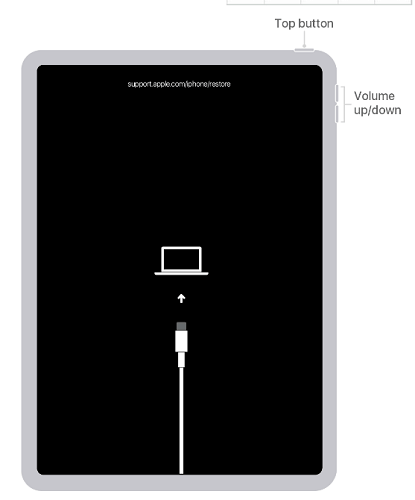
remove passcode from an ipad with face id
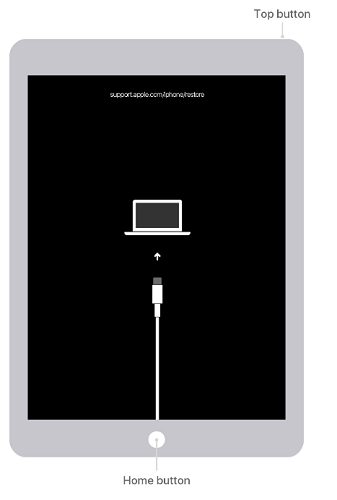
remove passcode from an ipad with home button
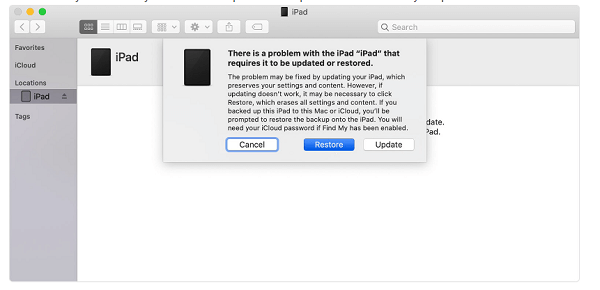
restore your ipad
Wenn Ihr iPad den Wiederherstellungsmodus verlässt, können Sie die obigen Schritte wiederholen, um es wieder in den Wiederherstellungsmodus zu versetzen. Der Nachteil bei dieser Methode ist, dass ohne eine Sicherung alle Daten verloren gehen.
Teil 3: Vergessenen iPad-Code über Mein iPhone Suchen (iCloud) löschen
Die Funktion "Mein iPad suchen" kann auch verwendet werden, wenn Sie iTunes nicht auf Ihrem Computer installiert haben. Solange diese Funktion auf Ihrem iPad aktiviert war, können Sie sie nutzen.
Die Schritte sind wie folgt:
- Besuchen Sie "Mein iPad suchen" über eine beliebige Website oder ein anderes iPad, auf dem die App installiert ist.
- Verwenden Sie Ihre Anmeldedaten, um sich beim iCloud-Konto anzumelden.
- Tippen Sie auf den Link "Alle Geräte" und wählen Sie aus der angezeigten Liste Ihr iPad aus.
- Klicken Sie auf "iPad löschen".
- Bestätigen Sie im Pop-up-Fenster die Anfrage, indem Sie auf "Löschen" klicken.
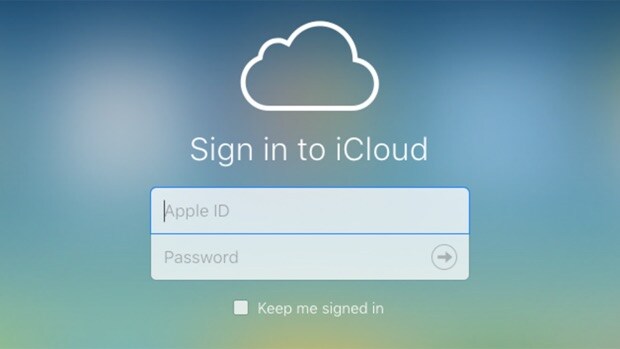
unlock iphone passcode via find my iphone

unlock ipad via find my phone all devices
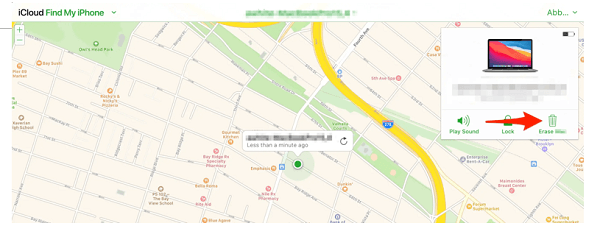
unlock ipad via find my phone erase ipad
Wenn Sie die App "Mein iPad suchen" verwenden, wählen Sie Ihr Gerät in der Geräteliste aus und klicken Sie auf "Aktionen". Wählen Sie die Option "iPad löschen" und bestätigen Sie sie.
Diese Methode setzt voraus, dass Sie die Funktion "Mein iPad suchen" aktiviert haben, bevor Sie sie anwenden. Andernfalls funktioniert sie möglicherweise nicht.
Teil 4: iPad ohne Code über Mobitrix LockAway entsperren (am effektivsten)
Die oben beschriebenen Methoden können Ihnen helfen, auf Ihr gesperrtes iPad zuzugreifen, aber die meisten von ihnen haben viele Schritte, die ein wenig kompliziert sind, und das kann es für Anfänger schwierig machen, sie zu benutzen.
Um diesen Nachteil zu beheben, wird ein effizienteres Tool eingeführt, Mobitrix LockAway.
Mobitrix LockAway ist sehr effektiv, und obendrein sind die Schritte einfach zu befolgen, so dass es für alle Menschen geeignet ist, auch für Anfänger.
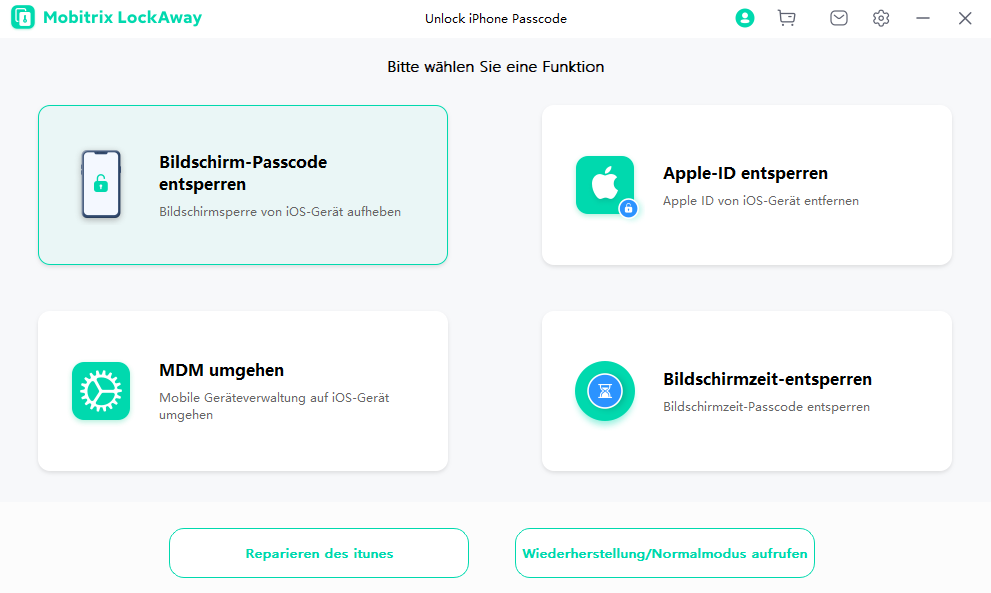
Entsperren Sie den Bildschirm-Passcode für die Startseite
Wie man das iPad ohne Code über Mobitrix LockAway entsperrt:
- Mobitrix LockAway herunterladen und installieren
- Klicken Sie im Hauptmenü auf "Bildschirm-Passcode entsperren".
- Mit dem Entfernen beginnen
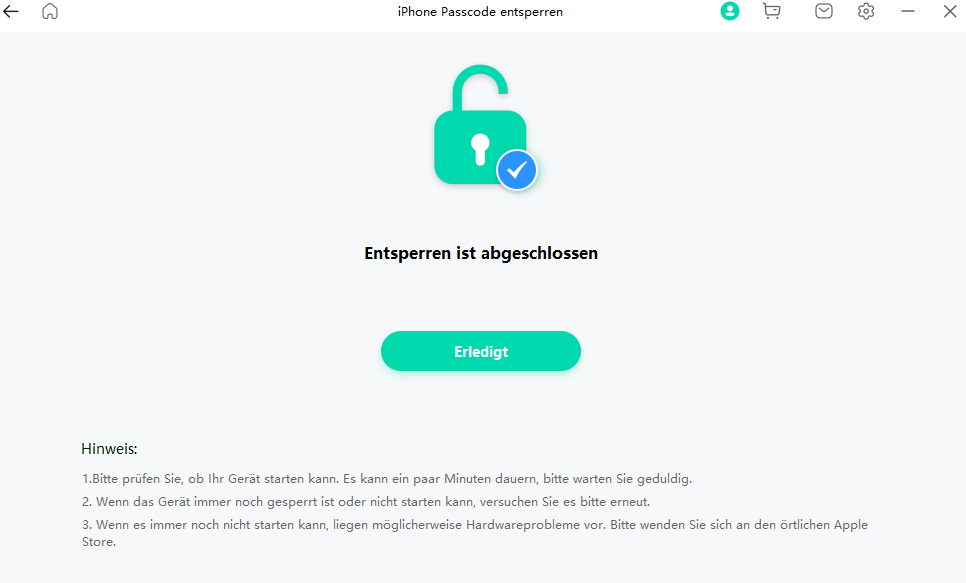
Das Entsperren des Bildschirmpasscodes ist abgeschlossen
Vorteile:
- Es besteht aus einigen wenigen Schritten, die sehr einfach und leicht sind.
- Es ist sueper effektiv und garantiert eine hohe Erfolgsquote, um iPad/iPhone zu entsperren.
- Es ist zu 100 % sicher, d. h. der Schutz Ihrer Daten wird in keiner Weise beeinträchtigt.
- Es kann verschiedene Arten von Codes wie Touch Id, Face ID oder alphanumerische Codes entfernen.
- Sie hat den wettbewerbsfähigsten Preis in der gesamten Branche
Zum Schluss haben wir Ihnen in diesem Artikel gezeigt, wie Sie ohne Passwort auf Ihr iPad zugreifen können. Die verschiedenen Methoden, denen man vertrauen kann, wurden oben beschrieben.
Unter den erklärten Methoden ist Mobitrix LockAway die empfohlene, weil sie einfach und effizient ist. Mit diesem Artikel, Sie müssen nicht mehr über Ihre deaktivierten iPad besorgt sein.

